В наше время телевизоры все больше становятся «умными», предлагая своим владельцам доступ к множеству различных функций и сервисов. Одной из самых популярных возможностей таких умных телевизоров является IPTV - система, которая позволяет получать телевизионные программы через интернет. Но что делать, если ваш телевизор не поддерживает IPTV? В этой статье мы расскажем вам о том, как настроить и использовать IPTV на Андроид-приставке.
Андроид-приставка - это небольшое устройство, которое можно подключить к телевизору через HDMI-порт. Она работает на операционной системе Android, что позволяет использовать различные приложения и сервисы, включая IPTV. Необходимо отметить, что настройка IPTV на Андроид-приставке может быть немного сложнее, чем на телевизоре, но результат того стоит.
Первым шагом в настройке IPTV на Андроид-приставке является установка приложения для просмотра IPTV-каналов. В Google Play существует множество подобных приложений, но одним из самых популярных является IPTV Player. После установки приложения, вам следует найти и добавить список каналов IPTV, чтобы начать просмотр.
Использование IPTV на Андроид-приставке дает вам возможность получить доступ к множеству телевизионных каналов по всему миру, а также смотреть их в высоком качестве. Однако, перед тем как приступить к просмотру, необходимо убедиться, что у вас есть стабильное и надежное интернет-соединение, а также подписка на IPTV-сервис.
Настройка IPTV на Андроид-приставке
Для настройки IPTV на вашей Андроид-приставке следуйте этим простым шагам:
Шаг 1: Подключите вашу Андроид-приставку к интернету.
Шаг 2: Зайдите в настройки вашей Андроид-приставки и найдите раздел "Соединения" или "Сеть".
Шаг 3: В разделе "Соединения" выберите пункт "Wi-Fi" или "Ethernet", в зависимости от того, как вы подключены к интернету. Если вы используете Wi-Fi, выберите сеть и введите пароль, если требуется.
Шаг 4: Вернитесь в настройки и найдите раздел "Безопасность" или "Безопасность и экран блокировки".
Шаг 5: В разделе "Безопасность" найдите пункт "Неизвестные источники" и включите его. Это позволит устанавливать приложения, которые не являются из официального магазина Google Play.
Шаг 6: Скачайте и установите приложение IPTV на вашу Андроид-приставку. Вы можете найти его в Google Play или загрузить APK-файл с интернета.
Шаг 7: Откройте приложение и введите данные вашей IPTV-подписки, которую вы получили от своего провайдера. Обычно это URL-адрес сервера IPTV, логин и пароль. Если вы не знаете эти данные, свяжитесь со своим провайдером.
Шаг 8: Нажмите кнопку "Сохранить" или "Применить" и наслаждайтесь просмотром IPTV-каналов на вашей Андроид-приставке!
Теперь вы знаете, как настроить IPTV на вашей Андроид-приставке. Наслаждайтесь просмотром своих любимых каналов и программ в любое время!
Подготовка к настройке

Перед тем, как приступить к настройке IPTV на Андроид-приставке, следует выполнить несколько шагов, чтобы убедиться, что все необходимые условия будут выполнены:
- Убедитесь, что у вас есть стабильное интернет-соединение. IPTV требует достаточно высокой скорости интернета, поэтому удостоверьтесь, что ваш провайдер предоставляет достаточно быструю и надежную связь.
- Проверьте наличие у вас Андроид-приставки с операционной системой Android 5.0 и выше. Убедитесь, что ваша приставка поддерживает IPTV, иначе у вас не будет возможности настроить и использовать IPTV-сервис.
- Подготовьте данные для подключения к IPTV-провайдеру. Вам потребуется знать адрес сервера IPTV, порт, логин и пароль, чтобы настроить соединение и получить доступ к каналам.
- Установите на свою Андроид-приставку специальное приложение для просмотра IPTV-каналов. Популярными приложениями являются IPTV, Perfect Player, Wiseplay и другие. Установите любое приложение, которое вам понравится и будет удобно использовать.
После того, как вы выполните все вышеперечисленные шаги, вы будете готовы к настройке IPTV на Андроид-приставке и сможете начать просмотр вашего любимого контента через IPTV-сервис.
Установка IPTV-приложения

Прежде чем начать использовать IPTV на вашей Андроид-приставке, вам потребуется установить специальное приложение. В Google Play Store есть множество IPTV-приложений, но мы рекомендуем использовать приложение "IPTV Player" благодаря своей удобной навигации и обширным возможностям.
Для установки IPTV Player на вашу Андроид-приставку выполните следующие шаги:
- Откройте Google Play Store на вашей Андроид-приставке.
- Нажмите на значок поиска и введите "IPTV Player" в строке поиска.
- Выберите приложение "IPTV Player" из результатов поиска.
- Нажмите на кнопку "Установить" и подождите, пока приложение загрузится и установится.
- После установки откройте приложение "IPTV Player" на вашей Андроид-приставке.
Теперь вы готовы начать настройку и использование IPTV на вашей Андроид-приставке с помощью приложения "IPTV Player".
Подключение IPTV-плейлиста

| Шаг | Действие |
|---|---|
| Шаг 1 | Получите IPTV-плейлист от своего провайдера IPTV или найдите его в Интернете. |
| Шаг 2 | Скопируйте IPTV-плейлист на вашу Андроид-приставку. Для этого можно воспользоваться кабелем USB, сетевым хранилищем или любым другим способом передачи файлов. |
| Шаг 3 | Откройте приложение IPTV-плеера на вашей Андроид-приставке. |
| Шаг 4 | Найдите настройки или меню плейлистов в приложении и выберите пункт "Добавить плейлист". |
| Шаг 5 | Выберите способ добавления плейлиста. Обычно, вам будет предложено ввести ссылку на плейлист или выбрать файл с расширением .m3u или .m3u8. |
| Шаг 6 | В случае если вам нужно ввести ссылку на плейлист, скопируйте адрес IPTV-плейлиста из файла или из Интернета и вставьте его в соответствующее поле. |
| Шаг 7 | Если вам нужно выбрать файл с плейлистом, найдите его в папке на вашей Андроид-приставке и выберите его. |
| Шаг 8 | Сохраните настройки и перезапустите приложение IPTV-плеера. |
| Шаг 9 | Теперь вы можете просматривать IPTV-каналы из выбранного плейлиста на вашей Андроид-приставке! |
Настройка каналов и просмотр

После успешной установки и настройки IPTV приложения, вы можете начать настраивать каналы для просмотра. Вот несколько шагов, которые помогут вам настроить и насладиться просмотром:
- Откройте IPTV приложение на своей Андроид-приставке.
- Найдите раздел или меню с выбором каналов. Обычно он называется "Список каналов" или "Каталог каналов".
- Выберите желаемый канал из списка. Обычно каналы организованы по категориям, таким как спорт, фильмы, новости и т.д.
- Нажмите на выбранный канал для его просмотра.
- Подождите несколько секунд, пока канал будет загружаться.
- Настройте параметры просмотра, если необходимо. Некоторые приложения позволяют настраивать качество видео, субтитры, звук и другие параметры.
- Наслаждайтесь просмотром выбранного канала!
Если вы хотите переключиться на другой канал, повторите шаги с 3 по 7. Вы также можете добавить каналы в список избранных для удобного доступа.
Настройка сетевых параметров

1. Подключение к сети Wi-Fi:
- Перейдите в меню настройки вашей Андроид-приставки.
- Выберите пункт "Wi-Fi".
- Найдите доступную сеть Wi-Fi в списке и подключитесь к ней, введя пароль, если требуется.
- После успешного подключения ваша приставка будет иметь доступ к сети.
2. Настройка проводного подключения:
- Если у вас есть возможность подключить приставку к сети через Ethernet кабель, то подключите его к соответствующему порту на вашей приставке и маршрутизаторе.
- Выполните перезапуск приставки, чтобы она автоматически получила IP-адрес от маршрутизатора.
3. Настройка IP-адреса и DNS:
- Перейдите в меню настройки вашей Андроид-приставки.
- Выберите пункт "Сеть" или "Настройки сети".
- Выберите "Настройки Wi-Fi" или "Настройки Ethernet", в зависимости от типа подключения.
- Выберите ваше подключение и нажмите на кнопку "Настроить IP-адрес".
- Задайте нужные параметры (IP-адрес, маску подсети, шлюз по умолчанию) согласно рекомендациям вашего провайдера IPTV.
- Введите адреса DNS-серверов, предоставленные вашим провайдером IPTV.
После проведения всех вышеуказанных настроек сетевых параметров, ваша Андроид-приставка будет готова к использованию IPTV.
Решение проблем и дополнительные рекомендации

В процессе использования IPTV на Android-приставке возможно встретить некоторые проблемы или требуется выполнить дополнительные настройки. В этом разделе мы рассмотрим некоторые часто встречающиеся проблемы и предложим решения для их устранения.
1. Проблемы со сигналом
- Проверьте подключение Ethernet-кабеля или Wi-Fi настройки для обеспечения стабильного интернет-соединения.
- Если сигнал все еще неустойчивый, возможно, ваш провайдер интернета ограничивает скорость для IPTV. Свяжитесь с провайдером для получения дополнительной информации или проверьте скорость интернета.
- Проверьте, что ваш роутер поддерживает протокол Multicast. Если необходимо, обратитесь к инструкции по настройке роутера или свяжитесь с технической поддержкой провайдера услуги IPTV.
2. Проблемы с воспроизведением
- Убедитесь, что плеер, который вы используете для просмотра IPTV-каналов, поддерживает форматы, в которых предоставляются каналы. Если нет, попробуйте использовать другой плеер.
- Перезагрузите Android-приставку и проверьте, что все программные обновления установлены. Некоторые обновления могут содержать исправления ошибок связанных с IPTV.
- Если проблема возникает только с определенным каналом или программой, попробуйте проверить и выбрать альтернативный поток или адрес. Это можно сделать в настройках приложения для просмотра IPTV.
3. Дополнительные рекомендации
- Оптимизируйте использование ресурсов Android-приставки, закрывая приложения, которые не используются, и очищая кэш.
- Установите антивирусное приложение для защиты от вредоносных программ или вирусов, которые могут повлиять на работу IPTV.
- Если вы используете Wi-Fi соединение, попробуйте использовать более близкую к точке доступа настройку или разместите роутер ближе к Android-приставке.
Учитывая эти рекомендации и решения проблем, вы сможете настроить и использовать IPTV на Android-приставке с максимальным комфортом и без проблем.